時間:2017-07-04 來源:互聯網 瀏覽量:
今天給大家帶來怎麼設置電腦默認播放器的步驟,設置電腦默認播放器的方法,讓您輕鬆解決問題。
愛看視頻的朋友估計遇到過,自己習慣了用一種播放器看視頻而打開視頻文件的時候自動用另外一種播放器來播放,自己還得用鼠標右鍵來選擇自己中意的那款播放器,這裏我們用迅雷看看為例來講解如何設置電腦默認播放器。具體方法如下:
1首先我們打開自己常用的播放器,這裏用迅雷看看播放器為例來講解,如圖:
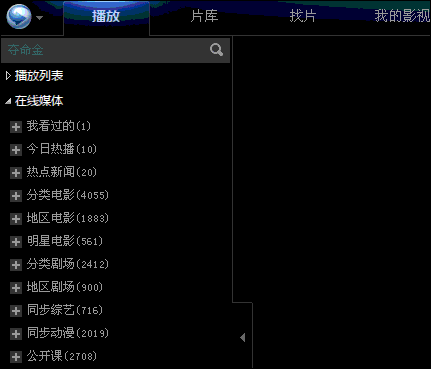 2
2開始-設置-控製麵板-添加與刪除程序,打開添加與刪除程序界麵,如圖:
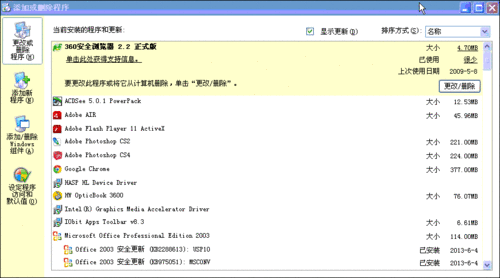 3
3點左側的設定程序訪問和默認值,如圖:
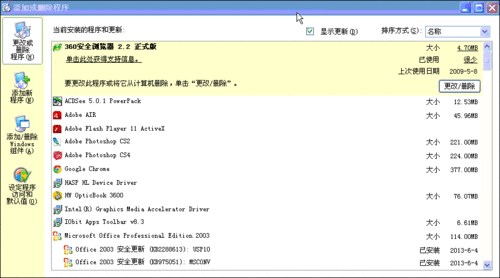 4
4然後我們在點自定義右側的下拉箭頭,如圖:
 5
5往下拉找到,選擇一個默認的媒體播放器,如圖:
 6
6此時我們看到係統默認選擇了使用我當前的媒體播放器,我們直接點確定即可,如圖:
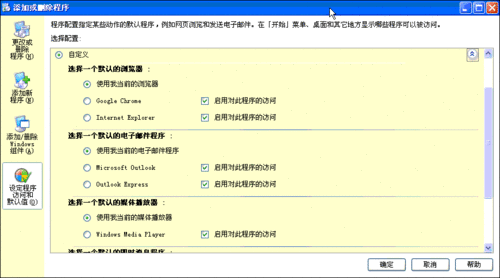 7
7此時我們已經正確的選擇了,我們需要設置的播放器的種類。我們隻需要重啟電腦就設置成功了。
8再介紹一種設置方法,我們右鍵點需要播放的文件,彈出右鍵菜單-打開方式-程序 選擇自己想用的播放器,記住點擊“始終使用選擇的程序打開這種文件”就ok了,如圖:
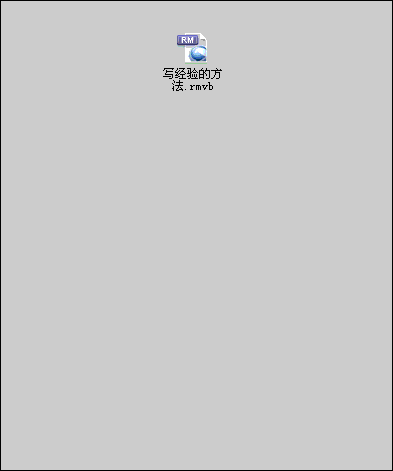
以上就是怎麼設置電腦默認播放器的步驟,設置電腦默認播放器的方法教程,希望本文中能幫您解決問題。